一部のユーザーがキーボードとマウスのプランを共有させたい場合、以下の方法で行うことができます。
[キーボードとマウスのプランをインポートする方法 】
ステップ1:MuMu Playerの下部にある[キーボードとマウス]ボタンをクリックし、[フォルダを開く]ボタンをクリックします。
ステップ2:用意したキーボード/マウス/ハンドルのプログラム(通常、接尾辞が「cfg」のファイル)を、「keymapII_config」フォルダに貼り付けます。
ステップ 3: エミュレータに戻って、[Refresh]ボタンをクリックすると、インポートが成功したことになります。
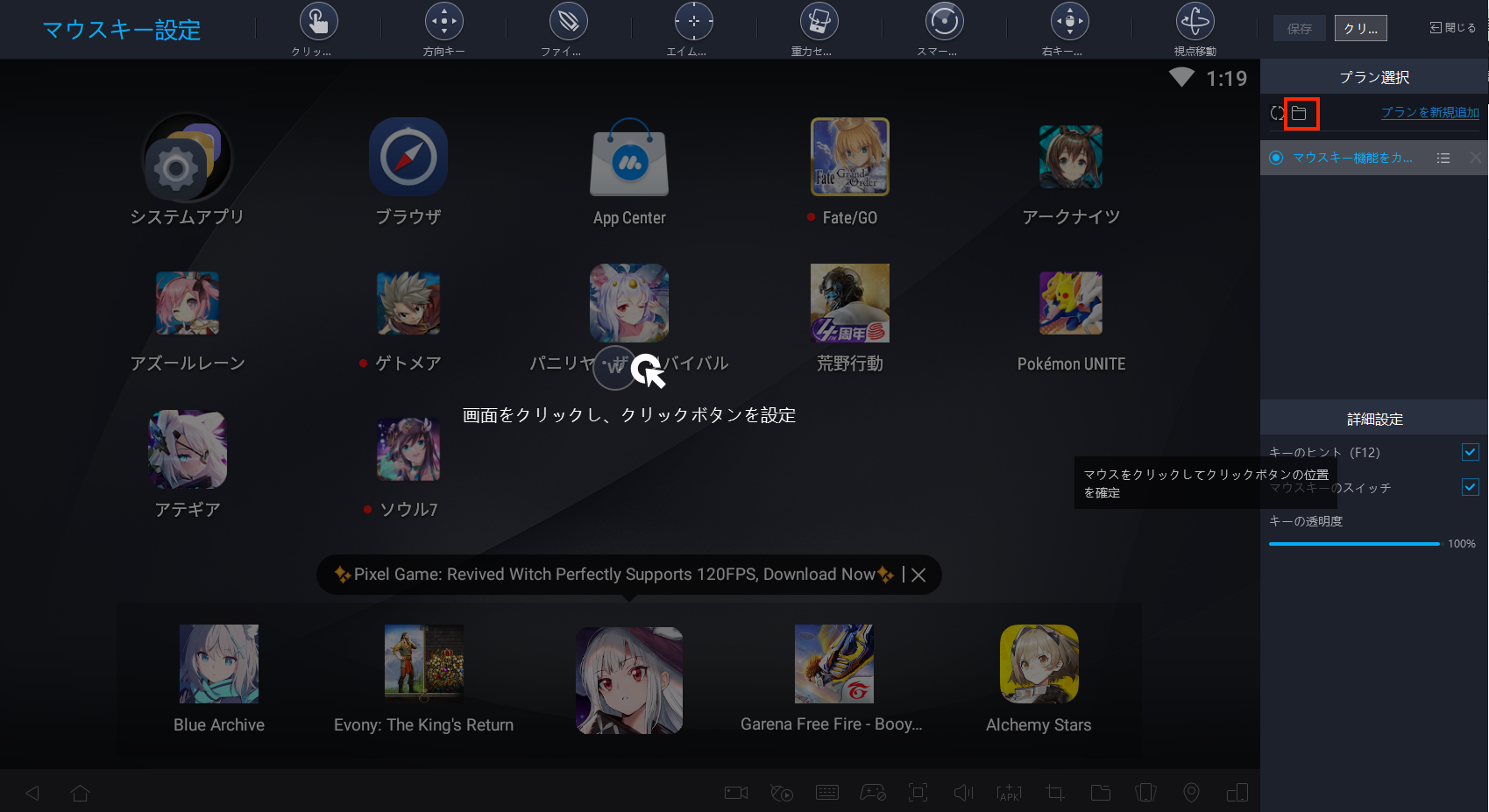
[キーボードとマウスのプランをエクスポートする方法】
ステップ1: エミュレータの下部にある[キーボードとマウス]ボタンをクリックし、エクスポートする必要のあるキーボードとマウス/ハンドルプログラムを探して、メニューバーの[フォルダを開く]ボタンをクリックします。
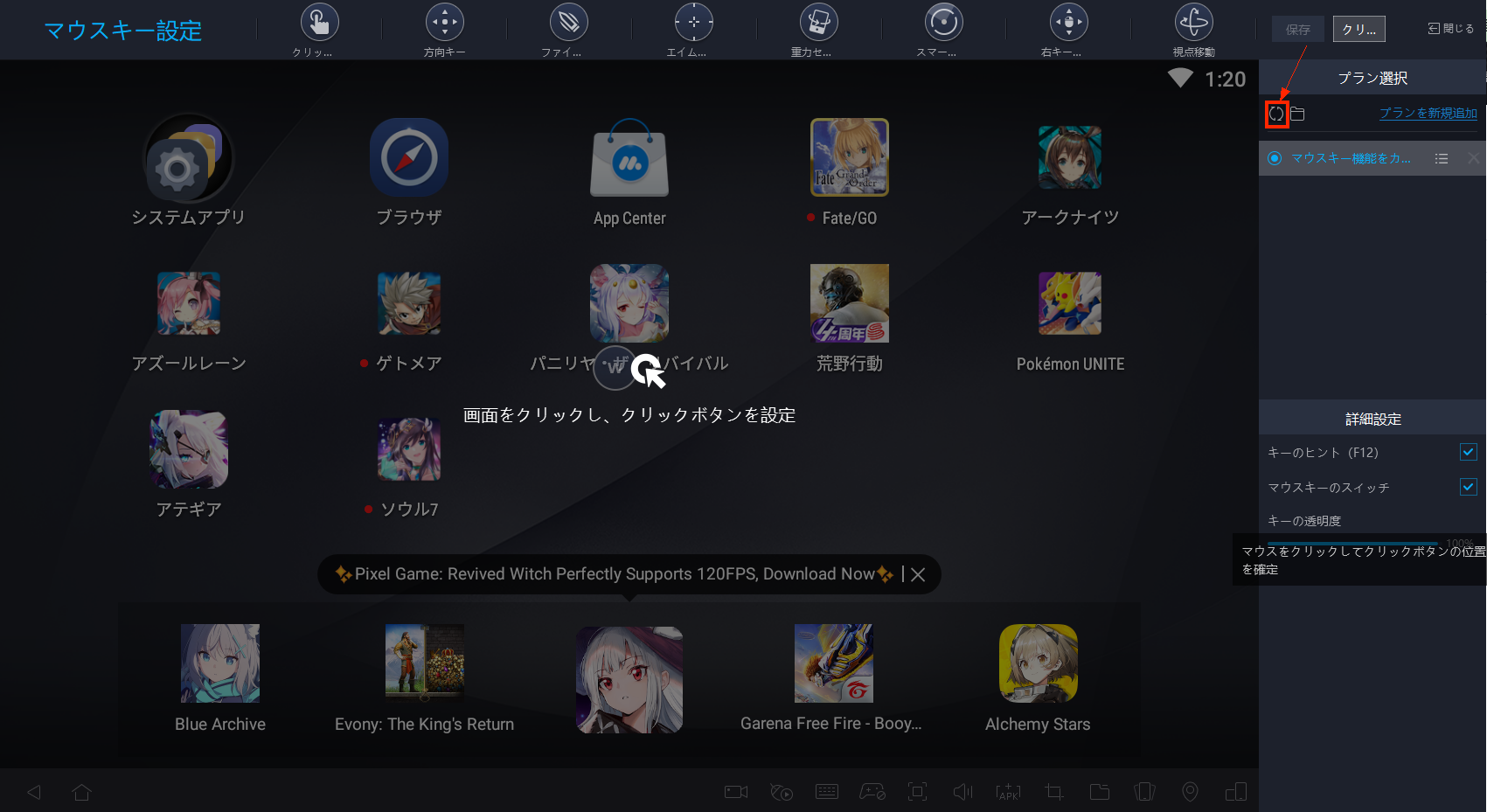
ステップ2: 開いた「keymapII_config」フォルダの中で、選択した「cfg」サフィックスファイル(これが対応するキーボード/マウス/ハンドルプログラム)を見つけ、それを任意の場所にコピーしてエクスポートします。
また、フォルダを直接に開いて、開いた「keymapII_config」フォルダの中で、すべてのファイルを任意の場所にコピーしてエクスポートすることもできます。
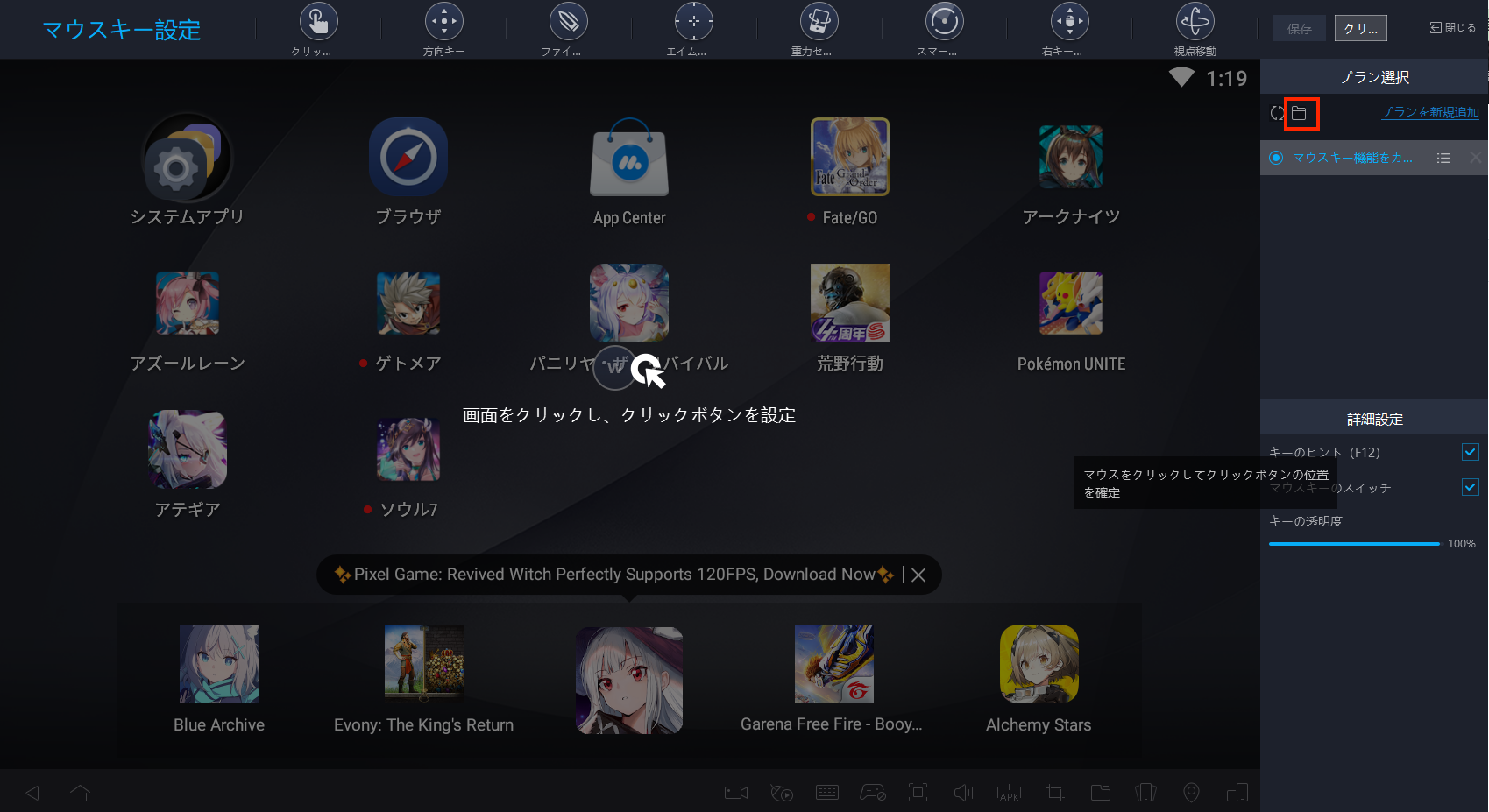
いつもMuMu Playerをご利用いただきありがとうございます。
他にもご不明な点がございましたら、下記の内容をクリックしてお気軽にお問い合わせください。
